Wi-Fi se nemůže připojit, chyba ověřování. Proč se chyba ověřování objevuje a jak ji opravit. Používání aplikací třetích stran
V tomto článku se podíváme na některé z nejčastějších příkladů chyb ověřování při provozu zařízení na základě operační systém Android s WiFi sítěmi. Na první pohled v této věci nemůže být nic složitého, protože rozhraní telefonů a tabletů založených na tomto OS je výjimečně přívětivé i pro ty nezkušené uživatele, ale dokáže i překvapit.
Kromě, podobná chyba- poměrně běžný jev a abyste se nedostali do problémů, měli byste se nejprve seznámit s níže uvedenými informacemi a možná se problém s připojením vyřeší snadno a nepostřehnutelně. Nejprve musíte pochopit, co je autentizace WiFi technologie obvykle. Porozumění vám dá příležitost řešit každodenní problémy související s tímto protokolem bez cizí pomoci a dodatečných nákladů.
Autentizace. co to je a proč?
Často se během ověřování na displeji telefonu místo cenného „Připojeno“ zobrazí zpráva jako „Uloženo, ochrana WPA/WPA2“ nebo „Problém s ověřováním“.
co je ona?
Jedná se o speciální technologii ochrany, která zabraňuje nezvaným uživatelům vstoupit do vaší osobní nebo pracovní sítě, kteří by použili váš internetový kanál a plýtvali provozem. Budete za to muset zaplatit. Ano a velký akční rádius bodu WiFi přístup, umožňuje připojit se k němu nejen lidem, pro které byl vytvořen, ale i útočníkům. Abychom tomu zabránili neautorizované připojení a vyžaduje vysoce kvalitní technologii šifrování dat a ověřování s nízkou pravděpodobností hackerů a uhodnutí hesla. Proto je pro připojení k síti nejčastěji potřeba zadat heslo. Způsob šifrování autentizačních dat, který vyhovuje vašim požadavkům, lze vybrat v nastavení routeru nebo přístupového bodu, ke kterému je vaše zařízení připojeno. Nejběžnější autentizační metodou je dnes WPA-PSK/WPA2.
Zde jsou dvě hlavní možnosti:
- V prvním případě zadávají všichni předplatitelé při připojení k síti stejný klíč, ve druhém je každému uživateli přidělen osobní přístupový klíč, který se skládá převážně z čísel a písmen latinské abecedy.
- Druhý typ šifrování se používá především ve firmách s vysokou úrovní zabezpečení sítě, kde se připojují určité množství uživatelů a na čem opravdu záleží, je bezpečné ověřování.
Pokud máme problémy s připojením, před provedením jakékoli akce se doporučuje použít osvědčenou metodu, která ve více než polovině případů vyřeší všechny problémy včetně chyb autentizace – restart routeru.
Další z nejvíce efektivní způsobyŘešením chyby autentizace, která může být často způsobena poškozeným firmwarem routeru umístěného u vás doma, je aktualizace jeho firmwaru na Nejnovější verze. Důrazně se doporučuje aktualizovat jej z oficiálních stránek výrobce. Je také vhodné mít uloženou kopii souboru s konfigurací routeru a pokud ji nemáte, pak nebuďte líní si ji udělat na svém počítači, abyste nemuseli znovu vybírat jeho nastavení. Navíc je lepší se ujistit, že vaše síť není skrytá, to znamená, že v nastavení pouze zkontrolujte, zda je zaškrtnuto políčko „Skryté SSID“ a zda je napsán název bezdrátová síť SSID v latině.
Chyba ověření. Proč se to děje?
Ve skutečnosti existují pouze dva hlavní problémy, kvůli kterým se váš telefon nemusí připojit k síti WiFi. Nezapomeňte však, že kromě chyb uvedených níže mohou být tyto problémy způsobeny také poruchou samotného routeru nebo konflikty v nastavení sítě. Toto je samostatné téma k diskusi.
- Vybraný typ šifrování neodpovídá použitému typu šifrování.
- Chyba při zadávání klíče
Většina problémů s připojením k bezdrátovým sítím je způsobena chybami při zadávání klíče. V takových případech se doporučuje znovu zkontrolovat heslo zadané v nastavení připojení vašeho telefonu, a pokud to nepomůže, přejděte pomocí počítače do nastavení routeru a vyměňte přístupový klíč přímo na něm. Je třeba si uvědomit, že klíč se může skládat pouze z latinských písmen. Pokud to nepomůže, určitě by měla pomoci jedna z níže uvedených metod.
Chcete-li problém vyřešit, podívejte se na video:
Odstraňování problémů s chybami ověřování
Ne každý uživatel si dokáže představit, jak vypadá nastavení WiFi routeru pomocí počítače a jak opravit případné problémy s připojením, nemluvě o důvodech jejich vzniku. Proto je níže popsán další způsob řešení problémů, ale na straně routeru a pomocí počítače k němu připojeného, nikoli telefonu.
- Chcete-li zkontrolovat nastavení, musíte jít do nastavení routeru. Chcete-li to provést, otevřete libovolný prohlížeč a do adresního řádku zadejte IP adresu 192.168.0.1 nebo 192.168.1.1. To závisí na modelu routeru, který používáte. Poté do zobrazeného okna zadejte své uživatelské jméno a heslo. Pokud jste je nezměnili, potřebné přihlašovací údaje najdete na samotném routeru, případně v návodu.
- Dále byste měli přejít do nastavení režimu bezdrátové sítě a místo „b/g/n“, které je nejčastěji výchozí, změňte na „b/g“, poté uložte všechny provedené změny.
- Pokud všechny předchozí manipulace nepřinesly žádný konkrétní výsledek, pak má smysl změnit typ šifrování při kontrole na WPA/WPA2, pokud byla zvolena jiná metoda, nebo naopak - zjednodušit na WEP, které, i když je zastaralé, někdy ušetří situace, pokud se ostatní metody ukáží jako neúčinné. Poté se zkuste znovu připojit k síti z telefonu a znovu zadejte svůj klíč, aby ověření prošlo.
Znalost uvedených nuancí vám pomůže vyrovnat se s chybou, která se vyskytuje na mnoha zařízeních, bez ohledu na třídu a cenu, při práci s různými bezdrátovými sítěmi, stejně jako porozumět principu samotné konfigurace. bezdrátové routery a přístupové body.
Při připojování k WiFi síti dochází k chybě ověřování – jedná se o velmi častý problém. Proto je tak důležité pochopit, proč se objevuje a jak jej odstranit. Než však přejdete k nastavení sítě a řešení problémů, měli byste pochopit, co je ověřování. To vám pomůže pochopit, proč se objevuje tato chyba a jak ji rychle a trvale odstranit.
Jedná se o systém zabezpečení bezdrátové sítě, který zabraňuje cizím osobám připojit se k vaší skupině. Dnes existuje několik typů autentizace. Nejvhodnější možnost můžete vybrat v nastavení routeru nebo přístupového bodu, který se používá k vytvoření domácí síť. Zpravidla se v dnešní době používá typ šifrování (autentizace) smíšený WPA-PSKWPA2-PSK2.
Jedná se o nejbezpečnější typ šifrování dat a je velmi obtížné jej prolomit nebo obejít. Lze ji však také rozdělit na dva typy. Například doma se používá možnost s jednou klíčovou frází pro všechny účastníky. Uživatel si sám nastaví klíč, který je následně vyžadován pro připojení k síti.
Druhý typ šifrování používají organizace, které vyžadují vyšší úroveň ochrana. V tomto případě je každému důvěryhodnému účastníkovi přiřazena jedinečná přístupová fráze. To znamená, že do skupiny budete moci vstoupit pouze ze svého počítače a pouze po zadání jedinečného klíče. V naprosté většině případů dojde při připojování k chybě autentizace WiFi sítě dochází právě tehdy, když existuje neshoda mezi typy šifrování a zadanou přístupovou frází.
Proč dochází k chybě ověřování WiFi: Video
Proč se chyba ověřování objevuje a jak ji opravit
Jak je uvedeno výše, pokud systém při připojování k síti WiFi napíše „Chyba ověření“, měli byste nejprve zkontrolovat správný pravopis klíčová fráze a zda je povolena funkce Caps Lock. , pak to můžete zkontrolovat v nastavení routeru. K tomu se však budete muset připojit pomocí kabelu.
Podívejme se na příklad, jak zjistit heslo pomocí routeru D-LinkDir-615. Po připojení k zařízení otevřete svůj oblíbený prohlížeč a adresní řádek zaregistrovat IP adresu routeru. Najdete jej v návodu nebo na samotném těle přístroje (pečlivě jej prohlédněte ze všech stran).
Jak snadno zjistit IP adresu WiFi routeru: Video
IP routeru můžete také zjistit pomocí příkazový řádek. Stiskněte kombinaci kláves Windows + R, zadejte CMD a stiskněte Enter. V okně, které se objeví, napište příkaz ipconfig. Najděte řádek „Hlavní brána“ - to je adresa, kterou potřebujeme.
Napište jej do adresního řádku prohlížeče a stiskněte „Enter“. Dále vás systém požádá o zadání uživatelského jména a hesla. Píšeme admin, admin resp.
Nyní v dolní části obrazovky najděte a klikněte na tlačítko „Pokročilá nastavení“. Objeví se několik dalších oken. Zajímá nás sekce s názvem „WiFi“. Musíte v něm najít nastavení zabezpečení. Zde si můžete vybrat typ autentizace (šifrování) a změnit heslo.
Připojení k WiFi routeru ve Windows 8: Video
Někdy se problém s autentizací při připojení počítače k WiFi objeví, i když je klíč zadán správně. To může znamenat, že se router zhroutil nebo jednoduše zamrzl. To lze vyřešit jednoduchým restartováním zařízení. To lze provést v nastavení popř jednoduché vypnutí jídlo po dobu 7-10 minut.
Měli byste také zkontrolovat kanál, na kterém router pracuje. Chcete-li to provést, vraťte se do výchozí nabídky. V sekci WiFi klikněte na „Základní nastavení“ a najděte řádek „Kanál“. Doporučuje se nastavit hodnotu na „Automaticky“.
Existují i případy, kdy se taková chyba neobjeví kvůli problémům v routeru nebo kvůli špatně zadanému klíči. V takovém případě byste měli zkontrolovat nastavení v operačním systému.
Kontrola OS, když se ověření nezdaří
K připojení k bezdrátové síti počítač používá adaptér Wi-Fi. Právě kvůli jeho nesprávnému fungování se mohou objevit problémy s ověřováním WiFi sítě. Nejprve byste měli zkontrolovat přítomnost a správnou funkci ovladačů. To se provádí ve správci zařízení, který lze spustit následovně. Najděte zástupce „Tento počítač“ a klikněte na něj klikněte pravým tlačítkem myši myši.
Vyberte „Vlastnosti“ a otevřete „Správce zařízení“. Můžete také stisknout dvě klávesy současně - Windows + R, v okně, které se objeví, napište mmc devmgmt.msc a stiskněte „Enter“. V okně, které se objeví, nás zajímá „ Síťové adaptéry" Otevřete vlákno a zjistěte, zda je váš modul WiFi v seznamu. Zpravidla má ve svém názvu Wireless Network Adapter. Pokud je zařízení označeno vykřičník, pak ovladače nefungují správně.
Pokud je s ovladači vše v pořádku, měli byste spustit diagnostiku systému. Najděte ikonu sítě v zásobníku (pravý dolní roh plochy) a klikněte na ni pravým tlačítkem. Vyberte příslušnou položku ze zobrazené nabídky. Diagnostika je automatické vyhledávání a odstraňování problémů, vše, co musíte udělat, je postupovat podle pokynů na obrazovce.
Tyto problémy mohou mít i jiné důvody, ale k řešení takových problémů by se mělo přistupovat individuálně. Vyřešili jsme nejčastější chyby. Nyní víte, proč mohou nastat problémy s ověřováním sítě WiFi a co v takových případech dělat.
Instrukce
Spusťte program Opera, přejděte do nastavení poštovní klient abyste se zbavili chyby ověřování. Přejděte do nabídky „Nástroje“ a vyberte možnost „Pošta a chat“. Vyberte účet, klikněte na „Upravit“. Zkontrolujte, zda jste správně zadali přihlašovací jméno a heslo poštovní schránka. Proveďte potřebné změny a klepněte na OK.
Pokud se chyba objeví znovu, vypněte e-mailového klienta. Zkuste také smazat svůj účet a vytvořit nový, abyste deaktivovali chybu ověřování. Přejděte do nabídky „Mail & Chat“ a zvýrazněte účet E-mailem, klikněte na „Smazat“, potvrďte změny kliknutím na „OK“.
Spusťte program Opera a do adresního řádku prohlížeče zadejte Opera:Config. Dále v konfiguračním okně vyberte možnost Mail, v řádku s parametrem Handler změňte hodnotu „1“ na „0“. Dále klikněte na „Uložit“. Přejděte do složky s nainstalovaný program“Opera”, nebo v adresáři C:/Documents and Settings/ “Username” /Application Data/Opera/ najděte soubor Opera.ini. Chcete-li to provést, musíte povolit zobrazení skrytých/systémových souborů.
Spusťte Poznámkový blok a přetáhněte tento soubor do jeho okna. Opravte hodnotu řádku Handler=1 na Handler=3. Nebo přejděte do nastavení programu (kombinace kláves Ctrl+F12) a odstraňte chybovou zprávu ověřování, vyberte „Upřesnit“, „Programy“.
Dále vyberte protokol Mailto, změňte jej povolením možnosti „Otevřít ve výchozím programu“. V této položce přiřaďte program, který používáte pro poštu. Zadejte cestu ke spustitelnému souboru aplikace. Ve složce s nainstalovaným programem Opera smažte složku C:/Program Files/Opera/mail/. Přejděte do souboru Opera6.ini a vymažte řádek Mail Root Directory=, nastavte pole Webmail Service= na 0.
Aby bylo možné omezit přístup k jednomu počítači pro několik uživatelů, existuje speciální nástroj - Účty. Velmi často je potřeba smazat účty kvůli poklesu počtu uživatelů počítačů. Jak to udělat?
Instrukce
Video k tématu
Téměř každý zná situaci, kdy se za běhu počítače z neznámých důvodů objeví chyba „explorer.exe - Chyba aplikace“. Instrukce na adrese "0x1000240e" přistoupila k paměti na adrese "0x1000864d". Paměť nelze „číst“. Takové chyby je poměrně obtížné odstranit, protože mohou vznikat z různých důvodů.

Budete potřebovat
- - počítač.
Instrukce
Existuje však několik způsobů, jak se můžete pokusit obnovit systém do předchozího provozního stavu. Zkontrolujte celý počítač pomocí antiviru malware. Ujistěte se, že používáte výkonnější antivirus, než na který jste nainstalovali
Co je wifi autentizace na telefonu nebo tabletu většiny uživatelů mobilní zařízení vědí z první ruky – koneckonců „uživatelé“ se s připojením k bezdrátové síti setkávají téměř každý den. Všichni majitelé moderních tabletových počítačů však nerozumějí tomu, proč absolvovat tento „postup“ a z jakých důvodů vzniká problém ověřování Wi-Fi.
Takže autentizace wifi: co to je?
Autentizace je bezpečnostní kontrola při připojování zařízení k Wi-Fi přes zabezpečené připojení. Během procesu ověřování zařízení komunikuje se zařízením Wi-Fi tajný kód, zadané uživatelem.
Pokud je heslo správné, Wi-Fi router připojí zařízení k síti, jinak se připojení resetuje. Zdroje Wi-Fi tak mohou využívat pouze uživatelé, kteří jsou součástí okruhu „důvěryhodných osob“ a kteří o tom vědí.
Jinými slovy, Wi-Fi autentizace na zařízení Android je zpráva pro router o kódu pro vstup do sítě a jeho následné ověření, aby se zajistilo, že se shoduje s heslem zadaným v nastavení routeru.
Chyba ověřování Android wifi: co dělat?
Proces ověření obvykle trvá několik sekund. Někdy ale při připojení k WiFi (po zadání hesla) zařízení zobrazuje stav „autentizace“ mnohem déle – na telefonu dojde k chybě ověření Wi-Fi nebo zařízení nikdy neskončí autorizací v síti.
K tomuto problému obvykle dochází z jednoho z následujících důvodů:
1. Tajný kód pro připojení k WiFi byl zadán nesprávně
Pokud jste zadali nesprávný tajný kód (udělali jste překlep, zadali jej ve špatném rozložení nebo jednoduše někdo změnil kód bez vašeho vědomí), nebudete se moci připojit a stav „ověření“ bude trvat déle než obvykle a skončí chybovou zprávou.
Řešení: zkontrolujte, zda je heslo zadáno správně. Pokud se připojujete k bezdrátové síti mimo svůj domov (například na pracovišti), obraťte se na správce systému nebo kolegům nové heslo.
Pokud navážete spojení a jste si jisti, že byl kód zadán správně, doporučujeme: možná byly změněny bez vašeho vědomí.
2. Nesoulad mezi typem připojení v nastavení tabletu a zařízením Wi-Fi
Bezpečnostní standardy se neustále zlepšují a mění, takže moderní Wi-Fi zařízení může fungovat v různých režimech, které jsou navzájem nekompatibilní. A často dochází k chybě ověřování Wi-Fi na tabletu kvůli nesouladu mezi nastavením zařízení Android a síťovým vybavením.
Pokud je například směrovač Wi-Fi nastaven na a na tabletu je typ přístupového bodu nastaven na režim WEP.
V tomto případě tablet uvidí síť, ale nebude moci dokončit proces ověřování.
Řešení: odstranit přístupový bod ze seznamu. Hledat dostupné Wi-Fi sítě a zkuste to. Pokud máte přístup k nastavení routeru, můžete také zkontrolovat nastavení zabezpečení a změnit je.
3. Velká vzdálenost mezi routerem a tabletem
Kromě toho může dojít k problému s autentizací při připojení k wifi kvůli . V takovém případě musíte zmenšit vzdálenost mezi zařízením Wi-Fi a tabletem.
Uživatelé často zaznamenají chybu ověření při připojování k WiFi na zařízeních Android. Nejčastěji je to způsobeno nesprávným zadáním hesla, i když nastávají i situace, kdy dříve fungující připojení náhle odepře přístup. Přečtěte si více o tom, proč k tomu dochází a jak se s tím vypořádat, dále v článku.
Důvody chyby ověřování
Každá zabezpečená síť předpokládá přítomnost klíče – kódového slova, které uživateli dává právo přijímat a odesílat informace. Pokud zadáte špatné heslo, systém při připojení k Wi-Fi napíše: „chyba ověřování“ a protokol připojení bude narušen. Nejčastějším problémem je nesprávně zadaná kombinace znaků. Abyste tomu zabránili, doporučuje se pamatovat si:
- dopisní záležitosti;
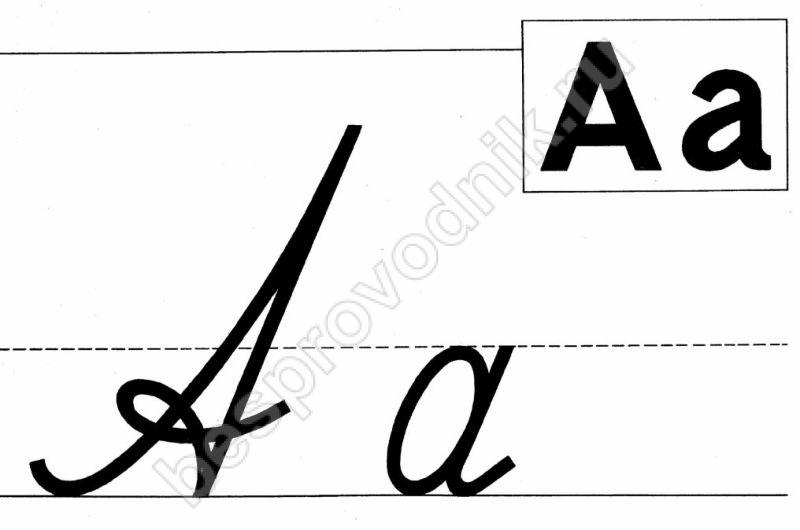
- musíte zkontrolovat vstupní jazyk;
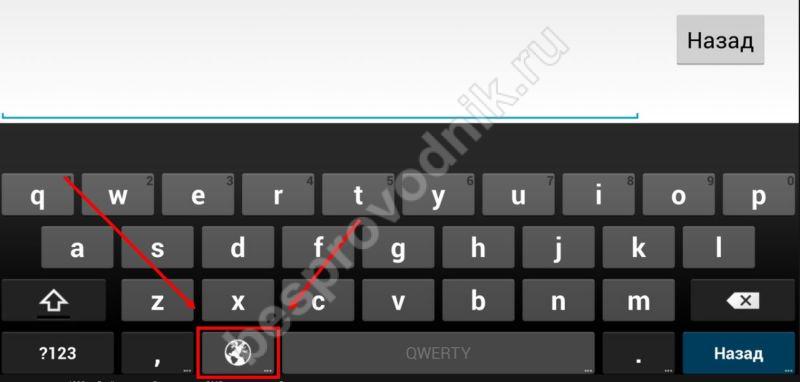
- Nahrazování písmen jako „s“ v angličtině za „s“ v ruštině je nepřijatelné.
Pokud se ani po zadání absolutně správného hesla zařízení nepřipojí k Wi-Fi, chyba ověřování může být na straně routeru. V závislosti na vlastnostech připojeného zařízení lze během připojení zkontrolovat:
- SSID sítě;
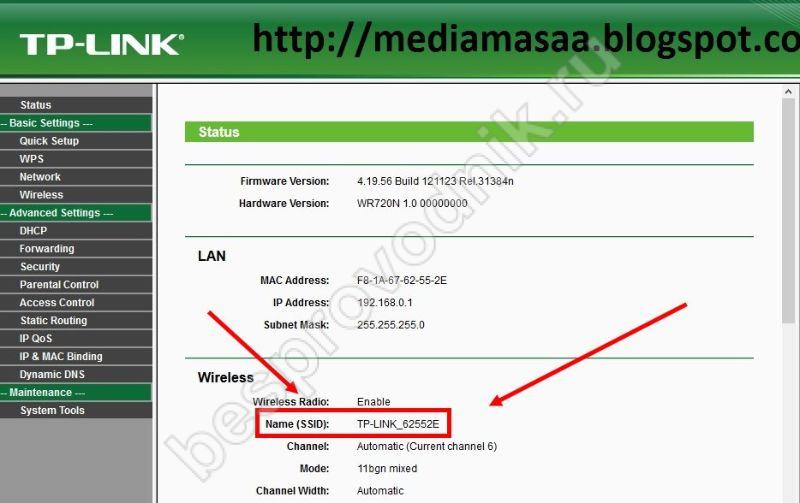
- MAC adresa routeru;
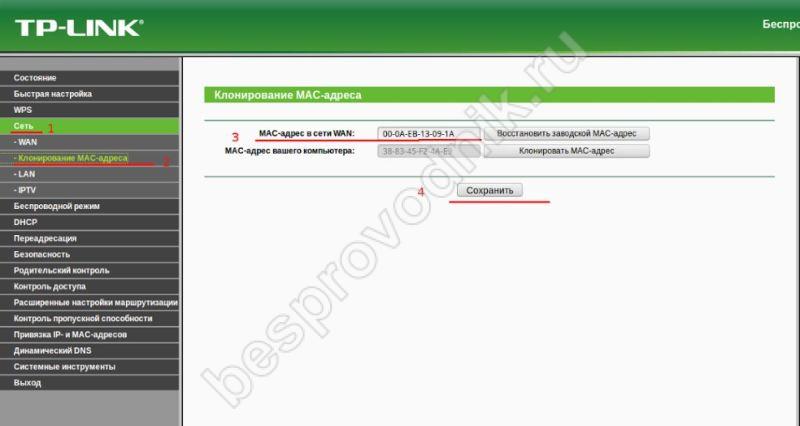
Pokud se alespoň jeden z bodů neshoduje s daty uloženými v paměti, smartphone nebo tablet z bezpečnostních důvodů přeruší protokol připojení. Tento rozpor může být způsoben:
- selhání nastavení v routeru;
- zlomyslná substituce;
- Nový.

Bez ohledu na příčinu je třeba problém vyřešit komplexně: jak na připojovacím zařízení, tak na routeru.
Zařízení Android: Odstraňování problémů s ověřováním
V systému Android tedy došlo k chybě ověřování Wi-Fi: co dělat v takové situaci? Nejprve se musíte ujistit, že:
- připojení je provedeno přesně k této síti;
- heslo bylo zadáno správně;
- existuje omezení počtu připojených zařízení;
- Jste jediný, kdo má problém s připojením.
Můžete zkusit zadat heslo znovu. Chcete-li to provést, přejděte do Nastavení - Bezdrátové sítě (bezdrátové připojení - závisí na Verze Androidu). V okně, které se zobrazí, najděte a stiskněte název SSID, v rozevíracím seznamu vyberte „změnit nastavení“. Zadejte nové heslo a zkuste se znovu připojit. Pokud to nepomůže, čtěte dál.
V případě, že se váš telefon nepřipojí k WiFi, dojde k chybě ověřování na samotném zařízení. Chcete-li tento problém vyřešit, budete muset provést několik kroků.
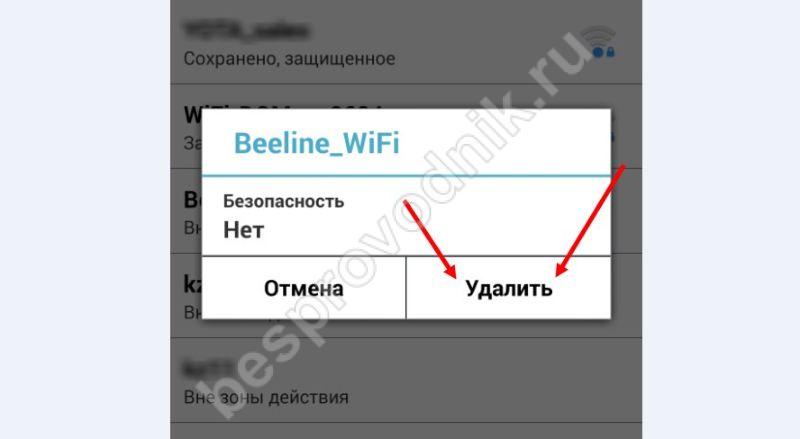
- Vymazat z paměti staré informace. Na rozdíl od počítačů chytré telefony nepodporují úpravy, takže jediný způsob, jak problém s připojením vyřešit, je znovu vytvořit. Chcete-li odstranit, musíte přejít do Nastavení, kliknout na kartu bezdrátová připojení(v závislosti na verzi se mohou názvy lišit). Výběrem požadovanou síť, podržte na něm prst a v zobrazené nabídce vyberte smazat.
- Restartujte WiFi. Je potřeba vypnout a zapnout Režim WiFi aby bylo znovu nalezeno požadované SSID.
- Znovu se připojte. Když je detekována WiFi, budete znovu vyzváni k zadání přístupového kódu. Pokud je skrytý, můžete SSID přidat sami. Chcete-li to provést, přejděte do Nastavení - WiFi - Další nastavení- Přidat nový. V okně, které se objeví, je potřeba zadat jméno (SSID), bezpečnostní protokol (nejčastěji WPA/WPA2 PSK) a heslo.
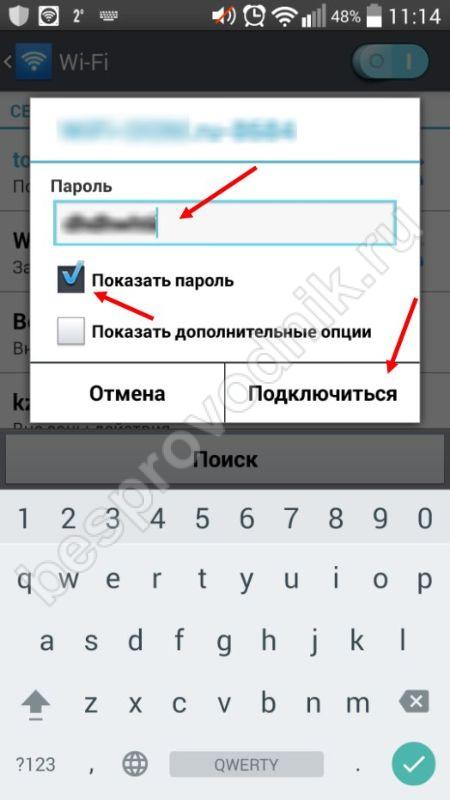
Pokud jsou všechny kroky provedeny správně, chyba ověření při připojování k Wi-Fi v telefonu by měla zmizet.
Pokud se tablet nepřipojí k Wifi, opraví se chyba ověřování úplně stejným způsobem.









